일어나야 할 시간에 따라 취침 시간 알림을 받는 방법

일어나야 할 시간에 따라 취침 시간 알림을 받는 방법
Prisma는 사진에 숨 막힐 듯 아름다운 필터를 적용하는 iOS 및 Android 앱입니다. 마치 예술 작품처럼 보이는 사진이 나옵니다. 이 앱은 사진을 분석하고 필터를 적용하여 시각적으로 놀라운 예술 작품을 만들어내는 AI를 자랑합니다. Prisma는 빠르게 인기를 얻었으며, Instagram 피드에서 Prisma 사용자가 만든 사진을 많이 보셨을 것입니다. 데스크톱에서 앱을 사용하려면 공식 앱이 없습니다. 해결 방법을 찾아야 하는데, 저희가 제공하는 방법이 있습니다. Prisma 봇은 데스크톱에서 사진에 Prisma 필터를 적용할 수 있는 Telegram 봇입니다. 시스템에 Telegram을 설치할 필요는 없습니다. Telegram 웹 버전도 마찬가지로 작동하지만 Telegram 계정이 필요합니다. 봇 작동 방식은 다음과 같습니다.
이 게시물 마지막에 있는 링크를 방문하여 Prisma 봇을 Telegram에 추가하세요. '시작'을 클릭하여 상호작용을 시작하세요. 봇이 모든 Prisma 필터를 나열해 주지는 않으며, 적용할 필터를 선택하지 않고 사진을 업로드하면 봇이 무작위로 필터를 적용합니다.
필터를 선택하려면 봇에 /filters를 입력하고 전송하세요. 1~2개의 필터가 나열됩니다. 더 많은 필터를 보려면 '더 많은 필터 보기'를 클릭하세요. 필터 아래에 있는 '필터 사용…' 옵션을 클릭하여 선택하세요.
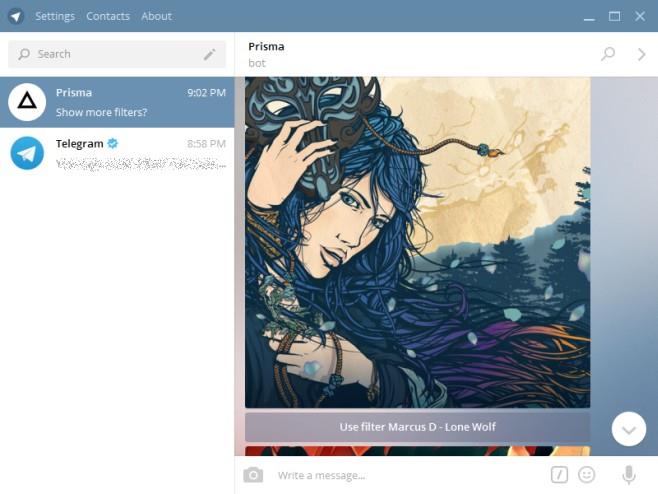
다음으로, 프리즈마 봇에 사진을 보내세요. 어떤 사진이든 상관없으며 이미지 크기에는 제한이 없습니다. 저희는 피카츄 사진을 보냈습니다. 앱과 마찬가지로 봇도 필터를 적용하는 데 약간의 시간이 걸립니다. 봇이 생성한 이미지를 클릭하여 데스크톱에 저장하세요.
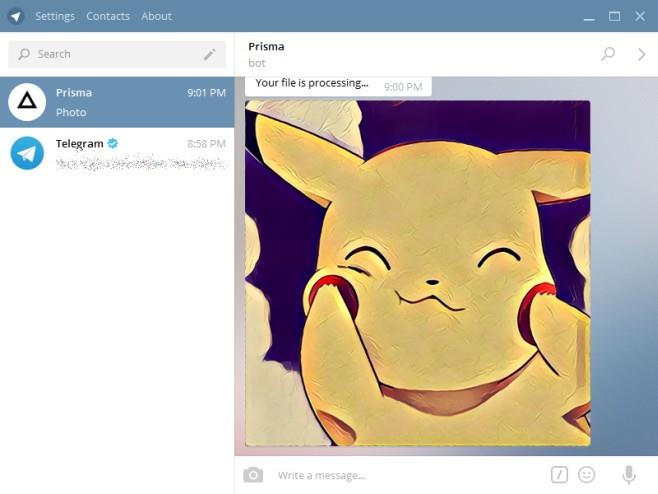
저희가 얻은 이미지는 다음과 같습니다. 게시물에 맞게 압축하고 크기를 조정했지만 품질은 손상되지 않았고 필터도 완벽하게 적용되었습니다.
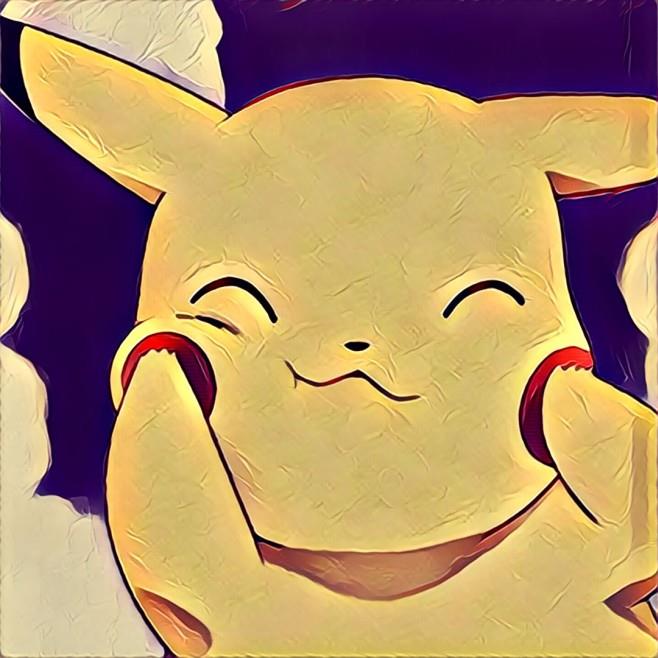
더 이상 프리즈마 필터를 적용하기 위해 멋진 HD 사진을 iOS나 Android 기기로 복사하거나 옮길 필요가 없습니다. 봇은 훌륭하게 작동하지만, 어떤 필터를 사용해야 할지 정확하게 알려주는 간단한 명령도 있으면 좋겠습니다. 긴 목록에서 필터를 선택하는 것보다 훨씬 빠를 것입니다.
일어나야 할 시간에 따라 취침 시간 알림을 받는 방법
휴대폰에서 컴퓨터를 끄는 방법
Windows 업데이트는 기본적으로 레지스트리 및 다양한 DLL, OCX, AX 파일과 함께 작동합니다. 이러한 파일이 손상되면 Windows 업데이트의 대부분의 기능이
최근 새로운 시스템 보호 제품군이 버섯처럼 쏟아져 나오고 있으며, 모두 또 다른 바이러스 백신/스팸 감지 솔루션을 제공하고 있으며 운이 좋다면
Windows 10/11에서 Bluetooth를 켜는 방법을 알아보세요. Bluetooth 장치가 제대로 작동하려면 Bluetooth가 켜져 있어야 합니다. 걱정하지 마세요. 아주 간단합니다!
이전에 우리는 사용자가 PDF 병합 및 분할과 같은 옵션을 사용하여 문서를 PDF 파일로 변환할 수 있는 훌륭한 PDF 리더인 NitroPDF를 검토했습니다.
불필요한 문자가 포함된 문서나 텍스트 파일을 받아보신 적이 있으신가요? 텍스트에 별표, 하이픈, 공백 등이 많이 포함되어 있나요?
너무 많은 사람들이 내 작업 표시줄에 있는 Windows 7 시작 상자 옆에 있는 작은 Google 직사각형 아이콘에 대해 물었기 때문에 마침내 이것을 게시하기로 결정했습니다.
uTorrent는 토렌트 다운로드에 가장 인기 있는 데스크톱 클라이언트입니다. Windows 7에서는 아무 문제 없이 작동하지만, 어떤 사람들은
컴퓨터 작업을 하는 동안에는 누구나 자주 휴식을 취해야 합니다. 휴식을 취하지 않으면 눈이 튀어나올 가능성이 큽니다.







